Page 1
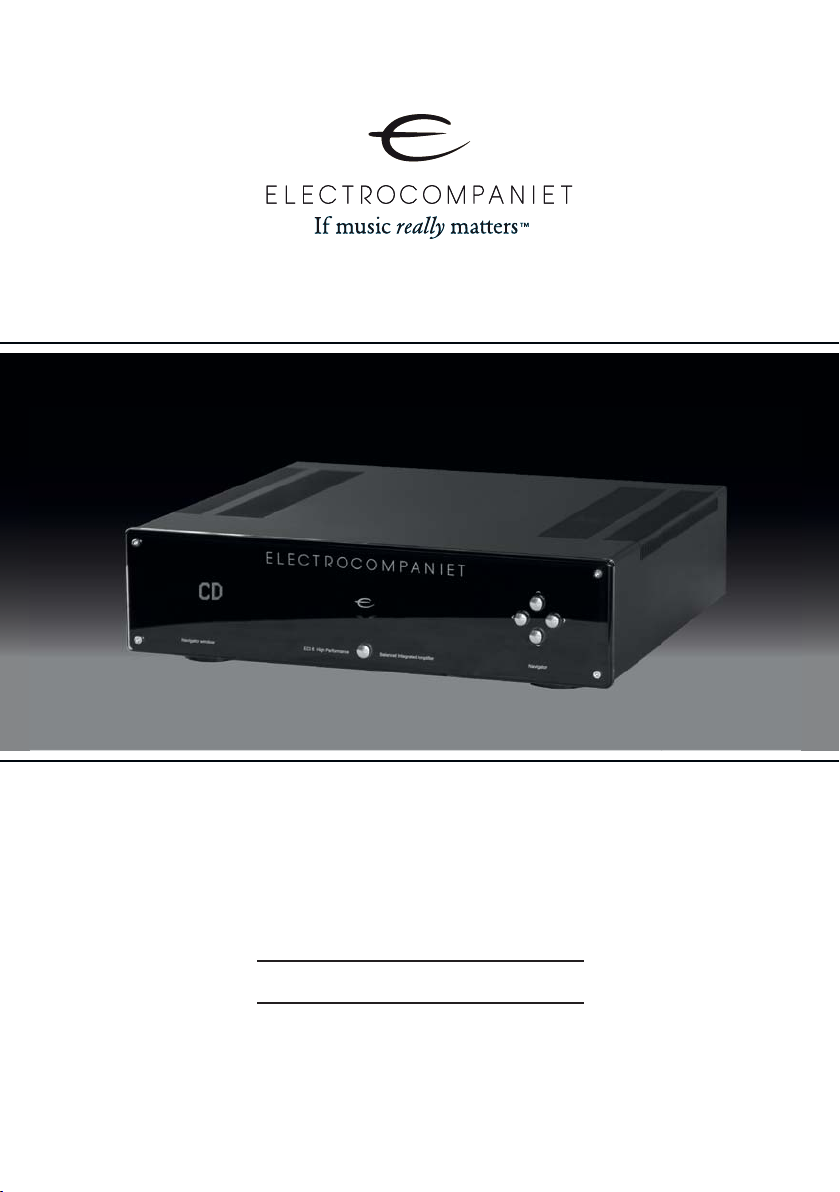
ECI 6DS
Балансный интегрированный усилитель
(со встроенным ЦАП и стримером)
Руководство пользователя
Page 2
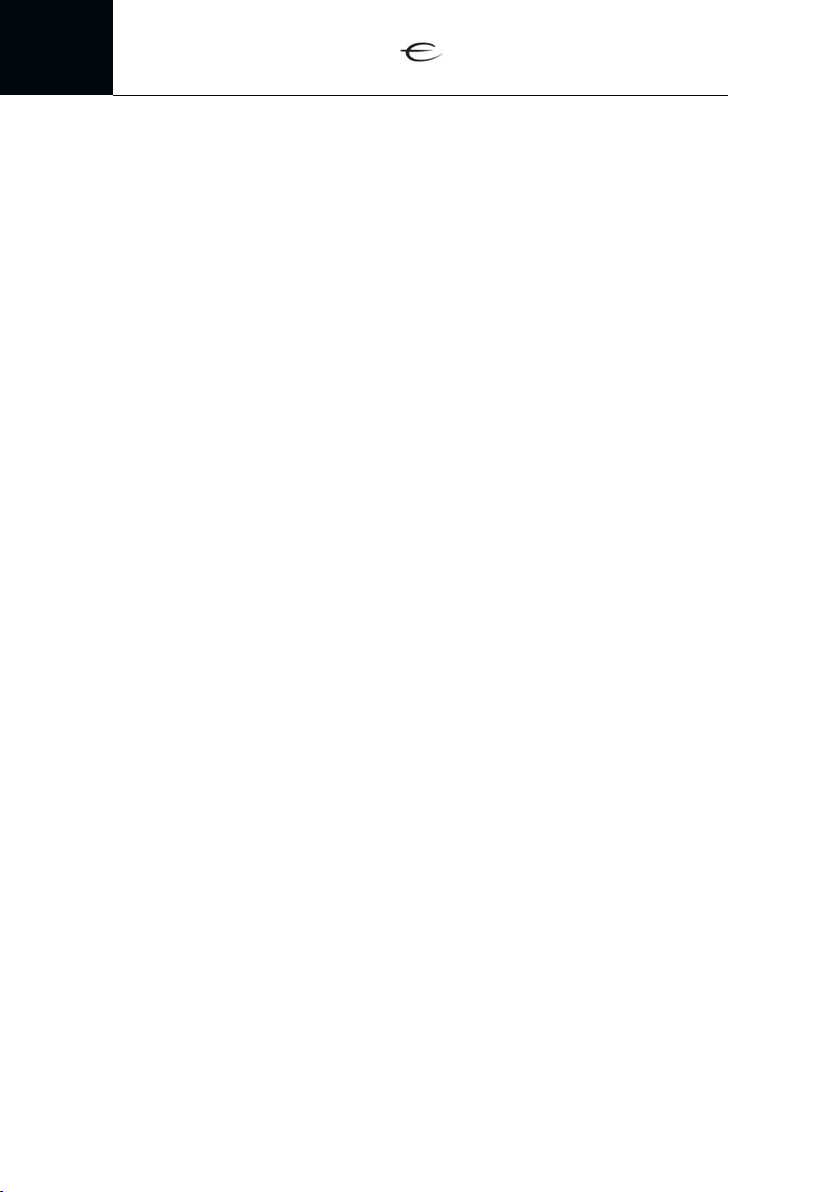
РУС
Извлечение ECI 6DS из упаковки
Немедленно после приобретения ECI 6DS необходимо проверить содержимое упаковки
на наличие повреждений, которые могли возникнуть при транспортировке. Коробка
и упаковочный материал продуманы таким образом, чтобы обеспечить безопасную
транспортировку интегрированного усилителя. Аккуратно распакуйте устройство.
Сохраните весь упаковочный материал для последующей отправки в случае необходимости гарантийного ремонта.
Содержимое упаковки:
• Интегральный усилитель Electrocompaniet ECI 6DS 1 шт.
• Кабель питания 1 шт.
• Запасной основной предохранитель (расположен в отсеке предохранителя) 1 шт.
• Карта проверки 1 шт.
• Пульт ДУ ECT 4 с док-станцией для подзарядки и USB кабелем.
• Инфракрасный пульт ДУ 1 шт.
• Батарейки 2 шт.
Процедура установки
Прежде чем подключить ECI 6DS к розетке убедитесь, что напряжение в сети вашего
региона соответствует указанному на задней панели устройства.
Как избежать повреждений
Ни в коем случае не подключайте/отключайте устройство при включенном питании.
В связи с особенностями конструкции RCA разъем генерирует при подключении
огромный пиковый импульс. Поэтому подключение или отключение оборудования при
включенном питании может привести к существенным повреждениям акустической
системы и усилителя.
Как избежать шумов
ECI 6DS оснащен высокоточными схемами, которые очень чувствительны к электромагнитным полям. Не рекомендуется располагать усилитель в непосредственной близи
от трансформаторов высокого напряжения, кинескопных телевизоров и т.д. Также следует обратить внимание на расположение соединительных кабелей. Не прокладывайте
кабели, соединяющие усилитель с источниками фонограмм параллельно с кабелями
питания или колоночными кабелями. Для подключения источников используйте кабели
минимально возможной длины.
Как избежать возможных проблем с антенной
В некоторых системах могут возникнуть фоновые шумы при подключении радиоприемника, видеомагнитофона или телевизора. Такие проблемы возникают из-за постоянного
тока, поступающего из антенны. Обратитесь за консультацией к сетевому оператору.
2
Page 3
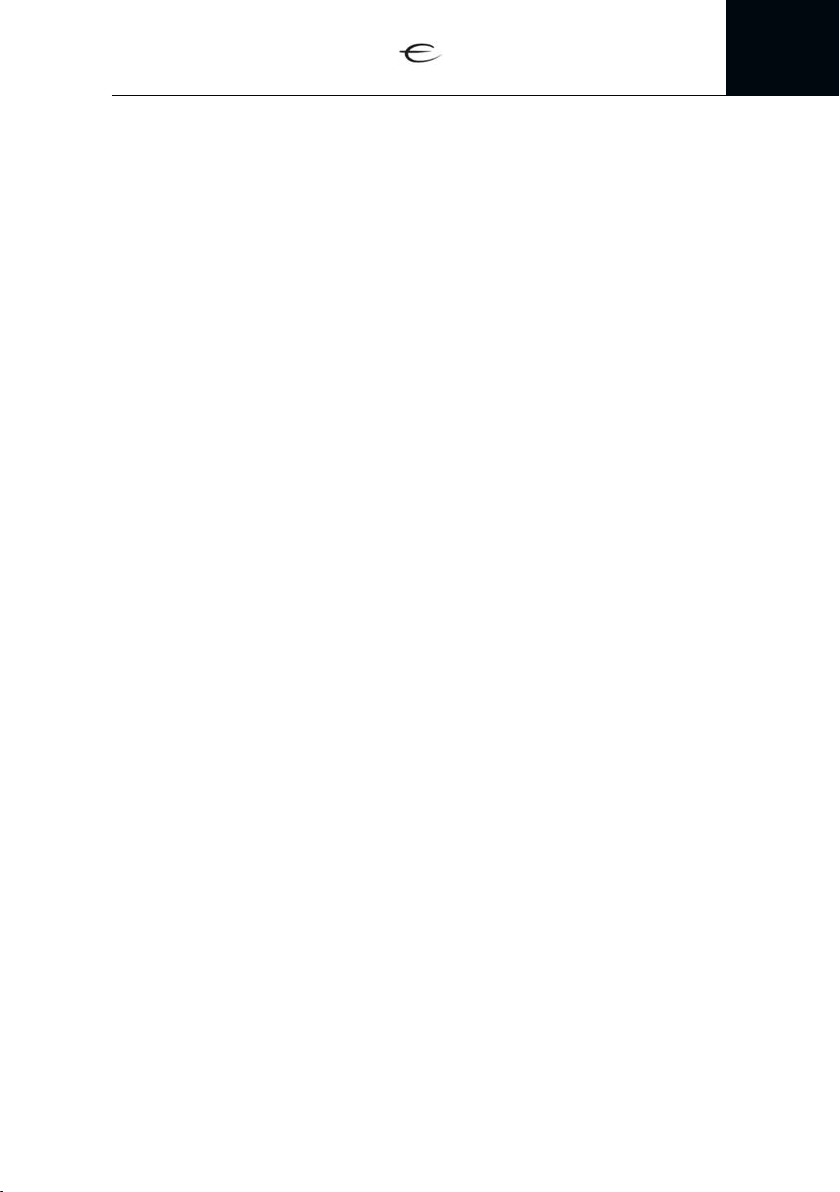
Как выполнить подключение системы
Внимательно прочтите эту страницу, а затем ознакомьтесь с информацией на стр. 20-21.
Балансный вход XLR и его использование
Балансный режим подключения может использоваться только в том случае, если
устройство-источник сигнала оснащен балансным выходом. Воспользуйтесь кабелем
XLR со следующей распайкой: заземление на контакте 1, + на контакте 2 и – на контакте
3. Для использования балансного входа с устройством-источником сигнала, оснащенным только небалансными разъемами, подключите переходник ECP5XLR к разъему XLR.
Небалансный RCA вход и его использование:
Входные разъемы левого канала расположены в верхнем ряду задней панели и окрашены черным цветом. Все входы идентичны по акустическим характеристикам. Чтобы
избежать влияния помех и наводок и получить высшее качество звучания рекомендуется закоротить неиспользуемые входы на землю при помощи перемычек RCA.
HT (Home Theatre)
HT является входом при подключении к которому настройки уровня громкости будут
обойдены. ECI 6DS будет функционировать в качестве усилителя мощности с фиксированным уровнем усиления. При выборе этого входа звук выходного сигнала будет
отключен на несколько секунд, исключая, таким образом, возможность случайной
перегрузки.
Выход предусилителя:
Выход предусилителя зависит от установок регулятора уровня громкости и функции
MUTE. Эти выходы (балансный и небалансный) могут использоваться для управления
дополнительным усилителем мощности.
РУС
Выход Speaker:
Никогда не закорачивайте плюсовый выход на землю или корпус. При подключении
акустической системы всегда выключайте усилитель.
Включение системы
Систему всегда надо включать в следующей последовательности: Сначала источники
сигнала (CD-проигрыватель, тюнер и т.п.). Затем через 30 секунд прогрева включите
питание ECI 6DS.
Выключение системы
Сперва выключите ECI 6DS, затем источники сигнала. Если выход предусилителя будет
подключен к усилителю мощности, то отключите его питание до или одновременно с
ECI 6DS.
3
Page 4
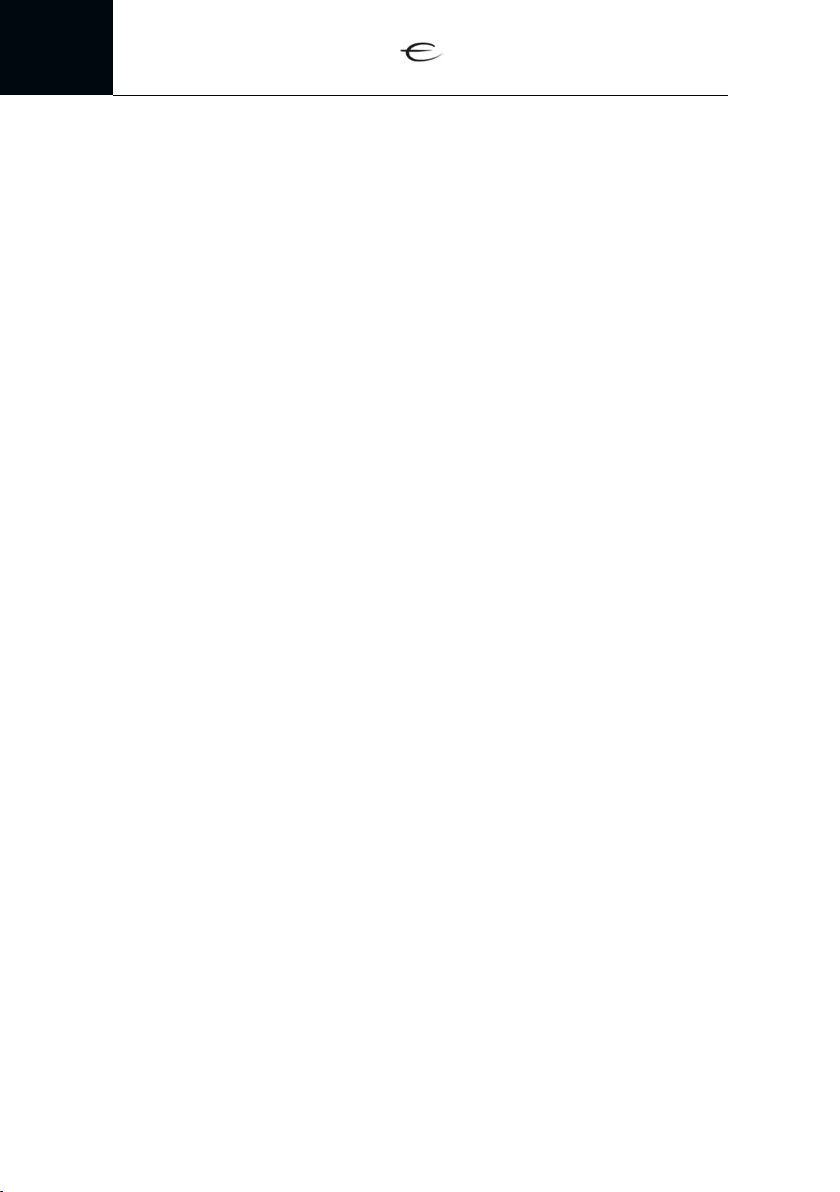
РУС
Как выполнить подключение системы
Внимательно прочтите эту страницу и данные на стр. 20-21.
Входы SPDIF
ECI 6DS способен принять оптический сигнал SPDIF с характеристиками 96 кГц/24 бит
на входы TOSLink1 и TOSLink2. Для выполнения данного подключения воспользуйтесь оптическим кабелем TOSLink. Подключение источников коаксиального сигнала
с характеристиками до 192 кГц/24 бит осуществляется ко входам COAX1 и COAX2. Для
выполнения данного подключения воспользуйтесь коаксиальным кабелем SPDIF.
Вход и выход триггера 12 В
Выход триггера 12V может использоваться для автоматической подачи питания на CD
проигрыватель (или другое оборудование, оснащенное триггерном входом 12V) при
включении ECI 6DS. При включении ECI 6DS триггерный выход 12V будет выставлен на
12 В и будет поддерживать ток на выходе до 75 мА. Следите, чтобы ток на выходе был не
более 75 мА, ограничивая количество устройств, подключенных к триггерному выходу
12V.
ECI 6DS будет включен (останется в режиме ожидания) при поступлении сигнала с
напряжением 8 – 20 В (постоянного или переменного тока) на триггерный вход 12V и
останется включенным в течении всего времени присутствия напряжения. Потребление тока на триггерном входе 12V составляет 3,3 мА.
Порт управления RS-232
Порт управления RS-232 может использоваться в создании домашних мультирум систем
или для общего управления основными функциями ECI 6DS. Более подробная информация дана в документе “ECI6DS RS232 Command Reference V1.pdf”. Этот документ можно
загрузить с www.electrocompaniet.no
4
Page 5
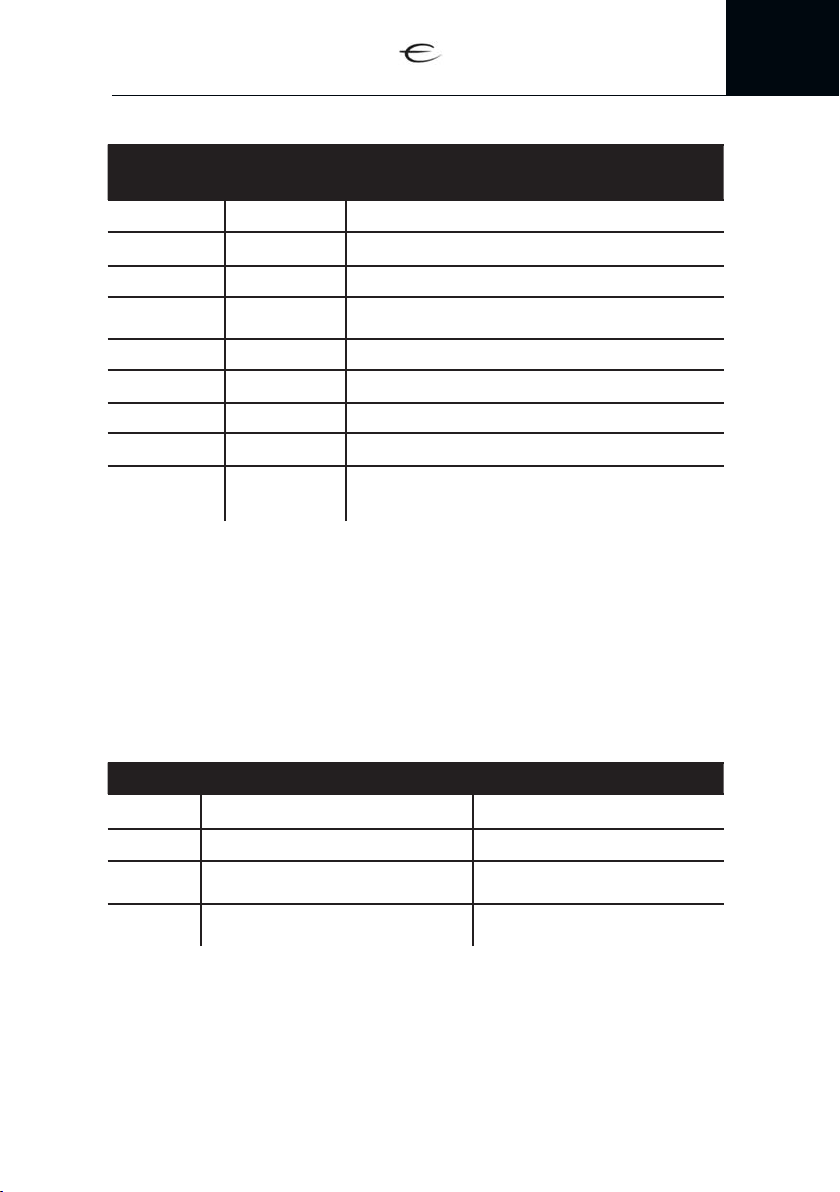
Окно навигационного дисплея
Источник
аудиосигнала
CD CD Аналоговый балансный вход XLR
AUX AUX Аналоговый небалансный RCA вход
DVD DVD Аналоговый небалансный RCA вход
HT HT
COAX 1 COAX1 Коаксиальный S/PDIF вход с частотой 192 кГц/24 бит.
COAX 2 COAX2 Коаксиальный S/PDIF вход с частотой 192 кГц/24 бит.
TosLink 1 TOSLNK1 Коаксиальный S/PDIF вход с частотой 96 кГц/24 бит.
TosLink 2 TOSLNK2 Коаксиальный S/PDIF вход с частотой 96 кГц/24 бит.
Отображение
на экране
Описание
Аналоговый небалансный RCA вход домашнего
кинотеатра
РУС
USB USB
Асинхронный высокоскоростной интерфейс USB 2.0
с параметрами 192 кГц/24 бит
Передняя панель (см. рисунок на стр. 18)
Выключатель питания располагается в центре нижней части передней панели. При повседневном использовании выключайте ECI 6DS с помощью кнопки STANDBY на пульте
ДУ. После выключения ECI 6DS ему требуется около двух часов прогрева для достижения оптимальных акустических характеристик. Если ECI 6DS не будет использоваться
в течение длительного времени, выключите устройство при помощи выключателя
электропитания. Затем для максимальной безопасности отсоедините кабель электропитания.
Навигационный дисплей
Кнопка Функция Описание
UP Повышение уровня громкости Увеличивает уровень громкости.
DOWN Уменьшение уровня громкости Уменьшает уровень громкости.
LEFT
RIGHT
Переключение последовательности
источников сигнала влево
Переключение последовательности
источников сигнала вправо
Выбирает следующий источник
сигнала слева.
Выбирает следующий источник
сигнала справа.
5
Page 6
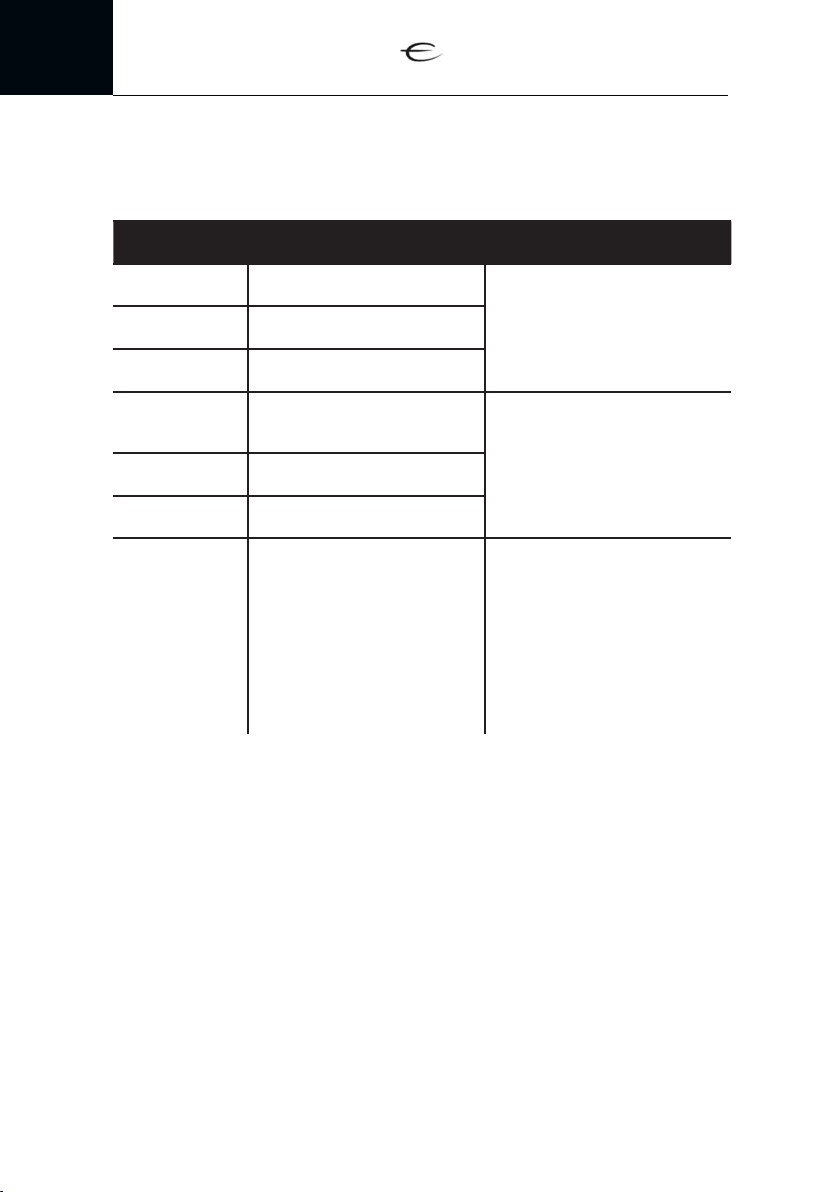
РУС
Сообщения об ошибках
Если при использовании ECI 6DS произошла ошибка на экране будет отображен код
ошибки.
Далее перечислены коды ошибок:
Отображение
текста ошибки
DC FAULT LEFT Подача постоянного напряже-
DC FAULT RIGHT Подача постоянного напряже-
DC Подача постоянного напряже-
OVERLOAD
FAULT
LEFT
OVERLOAD FAULT
RIGHT
OVRLOAD Перегрузка левого+правого
TEMPERATURE Превышение температуры
ния в левый канал
ния в правый канал
ния в правый и левый каналы.
Перегрузка левого канала Убедитесь, что плюсовый и мину-
Перегрузка правого канала.
канала.
левого+правого канала.
Описание Решение
Обратитесь в сервисный центр.
совый контакты кабеля акустической системы не закорочены, или
что эти контакты не касаются к
корпусу ECI 6DS.
Усилитель перегрет. Это может
произойти по причине слишком
громкого или продолжительного
воспроизведения, а также из-за
недостаточного свободного
пространства вокруг ECI 6DS.
Уменьшите уровень громкости
и убедитесь в достаточном
свободном месте вокруг
усилителя.
Более подробную информацию о неполадках и способах их устранения вы можете
получить у местного представителя компании или в отделе поддержки клиентов. Всю
контактную информацию вы можете найти на веб-сайте www.electrocompaniet.ru
6
Page 7
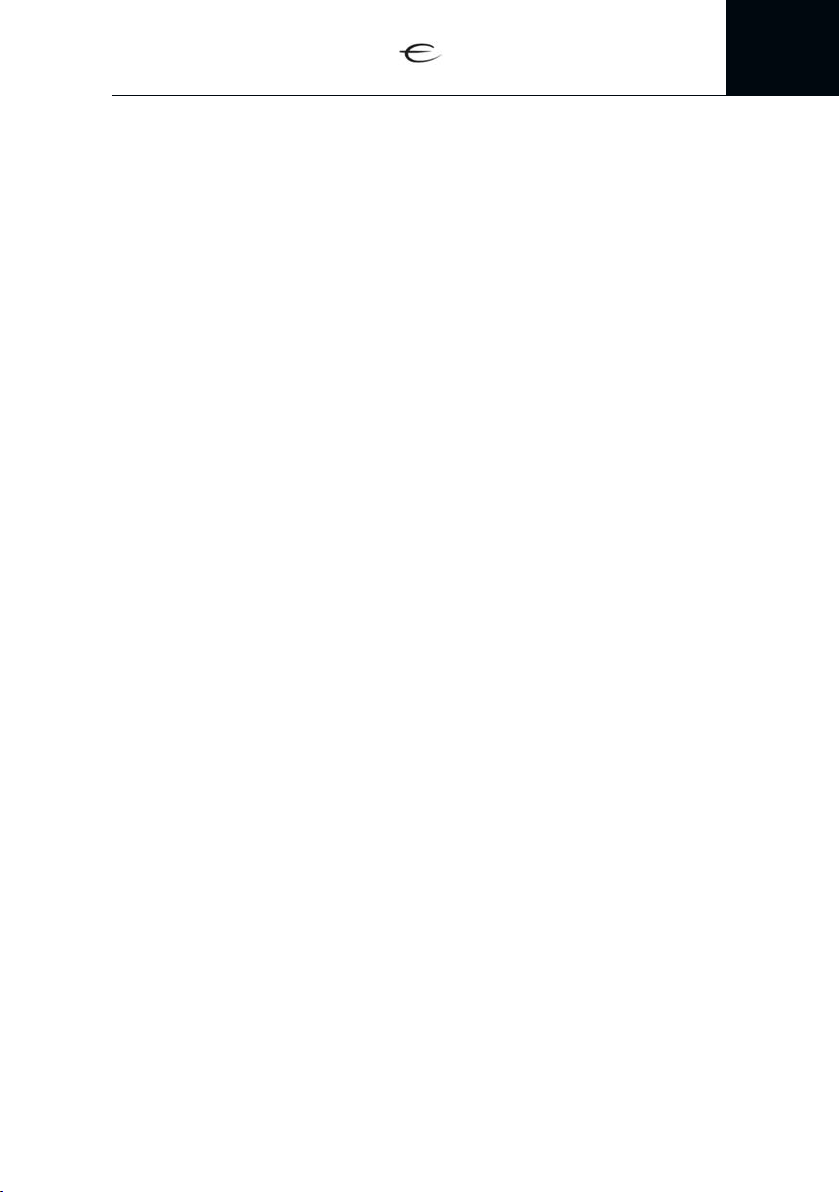
Замена перегоревшего предохранителя
Основной предохранитель располагается в небольшом отсеке рядом с гнездом для
подключения кабеля электропитания. Если по какой-либо причине предохранитель
перегорит, отключите устройство от электросети и отсоедините кабель электропитания. Откройте предохранительный отсек при помощи небольшой отвертки и выньте
перегоревший предохранитель. Запасной предохранитель расположен в держателе за
главным предохранителем.
1. Аккуратно выньте запасной предохранитель из держателя.
2. Установите запасной предохранитель на место перегоревшего.
3. Тщательно закройте предохранительный отсек.
4. Вставьте кабель электропитания и включите устройство.
Никогда не используйте предохранитель другого номинала, отличного от указанного на устройстве!
Разводка входов
Вход XLR: Контакт 1 = Земля Контакт 2 = плюс Контакт 3 = минус
Вход RCA: Центральный контакт = плюс Круговой контакт = Земля
Разводка выходов
Выход XLR: Контакт 1 = Земля Контакт 2 = плюс Контакт 3 = минус
Выход Speaker: Красный = плюс Черный или белый = земля
РУС
ECP5XLR:
Переходник RCA на XLR: 1 и 3; Земля и минус = закорочены Контакт 2 = плюс
Обновление программного обеспечения ECI 6DS
Загрузите новейшую версию программного обеспечения с нашего веб-сайта: В рубрике
“Downloads -Firmware” - http://www.electrocompaniet.no/downloads/ rmware.html
7
Page 8
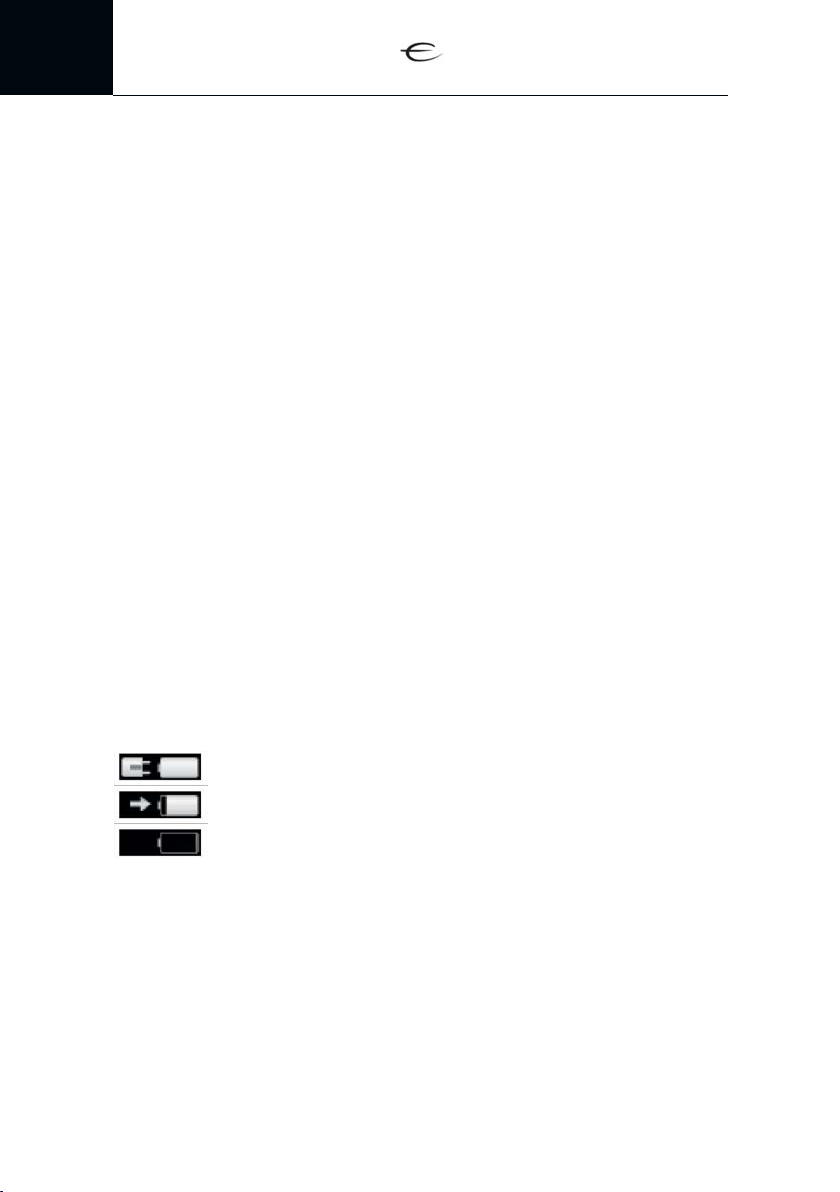
РУС
Пульт ДУ ECT 4
Универсальный пульт ДУ ECT 4
Извлечение пульта ДУ ECT 4 из упаковки
Немедленно после приобретения ECT 4 необходимо проверить содержимое упаковки
на наличие повреждений, которые могли возникнуть при транспортировке. Коробка
и упаковочный материал продуманы таким образом, чтобы обеспечить безопасную
транспортировку пульта ДУ. Аккуратно распакуйте устройство. Сохраните весь упаковочный материал для последующей отправки в случае гарантийного ремонта.
Содержимое упаковки:
• Пульт ДУ ECT 4 - 1 шт.
• Зарядная док-станция – 1 шт.
• Кабель USB – 1 шт.
• Блок питания для зарядной док-станции – 1 шт.
Процедура установки
Прежде чем начать использование пульта ECT 4 необходимо зарядить его не менее 2
часов.
Зарядка от сети
1. Подключите USB кабель к блоку питания и док-станции.
2. Установите пульт ДУ ECT 4 Remote в док-станцию.
Зарядка от mini USB
1. Подключите USB кабель к компьютеру или непосредственно к блоку питания.
2. Подключите mini USB штекер к пульту ECT 4.
Индикатор батареи
Индикатор батареи отображает текущее состояние заряда батареи, а также указывает
на наличие подключения и зарядки пульта ДУ.
Батарея заряжена, пульт ДУ подключен, но не заряжается
Заряд батареи почти полон, пульт ДУ подключен и заряжается
Батарея разряжена, пульт ДУ не подключен
8
Page 9

Пульт ДУ ECT 4
Начало выполнения сопряжения
Для использования ECI 6DS вместе с пультом ДУ ECT 4 необходимо для начала выполнить их сопряжение. Во время выполнения сопряжения могут измениться некоторые
данные, такие как ID устройства, RF адрес и т.д. По завершении процедуры сопряжения
ECI 6DS будет добавлен в список доступных для выбора устройств ECT 4. Режим сопряжения будет включен на ECI 6DS и пульте ECT 4. Также учтите, что ECT 4 и ECI 6DS должны
располагаться достаточно близко друг к другу. Сопряжение может быть отменено при
выборе параметра “Go back”, “Stop” или “Navigate left”. А также воспользуйтесь для этого
комбинацией кнопок “Zone selection” и “System”.
Процедура сопряжения
1. Для запуска процедуры сопряжения:
Нажмите кнопку
кнопку “Enter”.
На экране будет отображена следующая информация
(рисунок 1).
2. После нажатия кнопки “Enter” на пульте ECT 4 сразу
же нажмите на выключатель сети ECI 6DS. (рисунок 2)
, выберите “Start pairing” и нажмите
Рисунок 1
РУС
Рисунок 2
3. При успешном выполнении сопряжения сохраните
название обнаруженного устройства.
В случае отсутствия отклика от устройства на экране
будет отображено соответствующее сообщение (рисунок
3), попробуйте повторить выполнение сопряжения. Вы-
ключите ECI 6DS и попытайтесь повторить выполнение
процедуры с начала.
9
Рисунок 3
Page 10

РУС
Пульт ДУ ECT 4
1. При успешном выполнении сопряжения нажмите кнопку ENTER для выбора названия нового сопряженного устройства (ECI 6DS). (Рисунок 1)
2. Затем выберите настройки для переназначения кнопок-регуляторов уровня
громкости (V+/V-/Mute). Это позволит вам изменить действие этих кнопок на пульте
ECT 4 для управления другими устройствами по ИК каналу (подробнее – на стр. 16).
Нажатие кнопки уровня громкости будет передавать данные об изменении уровня
громкости через инфракрасный порт на выбранное устройство. Выберите параметр
“Don’t change” для управления уровнем громкости кнопками на панели ECI 6DS с помощью RF.
3. И наконец выберите горячие клавиши (с возможностью изменить зону). Выберите
одно из значений A,B,C,D для назначения устройства на горячую клавишу. (Рисунок
3)
После выполнения этого действия пульт ECT 4 автоматически попытается установить
сессию с новым устройством. При желании вы сможете впоследствии изменить название, расположение кнопок и горячие клавиши в меню “User Settings”.
A B C D
Рисунок 1 Рисунок 2 Рисунок 3
Управление ECI 6DS с помощью пульта ECT 4
После выполнения сопряжения ECT 4 с ECI 6DS вы сможете управлять любыми его функциями. Пульт ECT 4 работает в режиме радиосвязи, поэтому вы можете не направлять
его на ECI 6DS. Если пульт ДУ перемещается за пределы рабочего радиодиапазона, то
на экране отображается сообщение “There was no response from the selected device” (Нет
ответа от выбранного устройства). Вернитесь в рабочий диапазон пульта и выберите ECI
6DS из списка устройств в меню, или нажмите соответствующую горячую клавишу.
10
Page 11

Пульт ДУ ECT 4
Пульт ДУ ЕСТ 4
1. Кнопка питания – Позволяет включить и выключить ECI 6DS.
2. Четыре горячие клавиши – Позволяют управлять устройствами, отображаемыми на экране над каждой кнопкой.
Например, ECI 6DS,TV,DVD и т.д.
3. Эти кнопки не используются с ECI 6DS.
4. Кнопка выбора зоны – Предназначена для выбора зон
(гостиная, кухня и т.д.)
5. Кнопка навигации вверх – Позволяет перемещаться по
списку меню и просматривать буквенно-числовые символы для изменения названия устройств и т.д.
6. Кнопка настроек – Позволяет открыть меню настроек ECT 4.
7. Кнопка навигации вправо – эта кнопка аналогична ENTER/OK.
8. Кнопка добавления в избранное. Позволяет добавить
радиостанцию или трек в список избранных.
9. Кнопка навигации вниз – Позволяет перемещаться по списку меню и просматривать буквенно-числовые символы
для изменения названия устройств и т.д.
10. Кнопка просмотра избранного. Отображает список избранных радиостанций или аудиотреков.
11. Кнопка «плюс» используется для перемещения по страницам.
Вы можете перейти к предыдущему в списке (вверх по списку)
треку или радиостанции во время воспроизведения музыки.
12. Кнопка «минус» используется для перемещения по страницам.
Вы можете перейти к следующему в списке (вниз по списку)
треку или радиостанции во время воспроизведения музыки.
13. Следующий трек. Удержите эту кнопку в нажатом положении для быстрого перехода вперед. Нажатие этой кнопки
позволяет перейти к следующему треку или радиостанции
во время просмотра другого списка меню или во время
прослушивания музыки.
14. Кнопка паузы – Позволяет временно остановить воспроизведение музыки.
15. Кнопка ос тановки – Позволяет остановить воспроизведение музыки.
16. Чис ловые кнопки – предназначены для ввода номера
трека. Также позволяют ввести буквенно-числовые данные
для изменения названия устройства и т.д.
17. Кнопка повтора – Позволяет запустить повторное воспроизведение треков.
18. Кнопка воспроизведения в с лучайном порядке – Позволяет запустить воспроизведение треков в произвольном
порядке во время музыкального исполнения. Также вы
можете изменить набор букв, используемых для ввода.
19. Эта кнопка не используется с ECI 6DS.
20. Кнопка предыдущего трека – Нажмите и удержите в нажатом положении кнопку для быстрой перемотки назад.
Нажатие этой кнопки позволяет перейти к предыдущему
треку или радиостанции во время просмотра другого
списка меню или во время прослушивания музыки.
21. Кнопка воспроизведения – Позволяет запустить воспроизведение выбранного трека.
22. Кнопка уменьшения уровня громкости - Уменьшает уровень громкости воспроизведения.
23. Кнопка увеличения уровня громкости - Уменьшает уровень громкости.
24. Кнопка отключения звука - Отключение звука воспроизведения.
25. Кнопка Menu – О тображает контекстное меню.
26. Кнопка перехода назад – Позволяет перейти назад к
предыдущему меню.
27. Кнопка навигации влево – может использоваться аналогично кнопке “Back”.
28. Кнопка информации – О тображает информацию о воспроизводимом треке.
29. Кнопка ENTER/OK – Предназначена для подтверждения выбранного пункта меню, в том числе – старта воспроизведения выбранного файла или радиостанции.
30. Кнопка главного меню – Позволит перейти в Home Menu и
выбрать источник сигнала.
11
РУС
Page 12

РУС
Пульт ДУ ECT 4
Использование пульта ЕСТ 4
При воспроизведении музыки на экране будет отображаться информация о воспроизводимом треке, его время и настройки.
1) Также при ее наличии, на экране
5
будет отображаться обложка альбома
или логотип радиостанции.
6
2) Информация о воспроизводимой
1
2
3
4
10:30 ECI 6DS Vol: 56
музыке (при наличии).
3) Индикатор воспроизведения/паузы
7
и истекшее время воспроизведения
трека/общее время.
4) Часы и управляемое устройство
5) Индикатор батареи
6) Индикатор повторного воспроизведения
8
7) Индикатор воспроизведения в
9
случайном порядке
8) Битрейт воспроизводимого трека
9) Уровень громкости
Управление питанием и домашняя страница
Нажмите кнопку для включения питания ECI 6DS, повторное нажатие этой кнопки позволит переключить устройство в режим Standby. При включении ECI 6DS на экране будет отображена страница меню Source с указанием всех доступных источников сигнала.
Доступны следующие варианты:
1. Internet Radio – интернет радио-станции
2. Audio Server – воспроизведение музыки любого доступного сетевого сервера DLNA.
3. Memory Stick – воспроизведение музыки, записанной
на USB носителе.
4. COAX 1 – входной сигнал SPDIF COAX 1.
5. COAX 2 – входной сигнал SPDIF COAX 2.
6. TOSLink 1 - входной сигнал SPDIF TOSLink.
7. TOSLink 2 - входной сигнал SPDIF TOSLink.
8. USB – при подключении к компьютеру по USB.
9. CD - входной сигнал CD.
10. AUX - входной сигнал AUX.
11. DVD - входной сигнал DVD.
12. HT - входной сигнал домашнего кинотеатра.
13. Receiver settings – сетевые настройки, IP адрес, MAC
адрес, имя сетевого устройства, удаленный доступ и
т.д.
12
Page 13

Пульт ДУ ECT 4
Подключение к сети и Интернету
Проводное LAN соединение
Подключите кабель Ethernet к порту LAN, расположенному на задней панели ECI 6DS.
При включении питания ECI 6DS автоматически попытается установить связь с помощью DHCP. Также вы можете вручную выполнить настройки сети. Перейдите в меню
“Home”, просмотрите список источников сигнала и выберите “Receiver Settings”, а затем
“Network”.
Беспроводное соединение (Wi-Fi)
Для установки беспроводного подключения выполните
следующие действия:
1. Подключите Wi-Fi антенну к ECI 6DS.
2. Включите питание ECI 6DS.
3. При отображении на экране меню Home перейдите
во вкладку “Receiver settings” -> “Network” -> “Change
settings”.
4. Выберите сетевые Wi-Fi настройки из списка или
нажмите на кнопку “Rescan”, если список сетевых настроек недоступен. Введите пароль Wi-Fi с помощью
буквенно-числовых кнопок. Нажмите кнопку Shu e
для изменения режима ввода символов. Нажмите
кнопку вверх/вниз для прокрутки всего алфавита.
Нажмите кнопку влево для удаления буквы. После
ввода пароля нажмите кнопку Enter.
Воспроизведение музыки из сети
1. Выберите “Audio server” из меню Home.
2. Выберите нужный аудио сервер из списка.
3. Выберите нужный музыкальный файл по имени исполнителя, названию альбома,
заголовку или другим доступным параметрам.
4. Нажмите кнопку “Play” или “Enter”, если нужный вам
трек выделен.
5. Через некоторое время на экране будут отображены
данные о воспроизводимом треке. Управление воспроизведением осуществляется с помощью кнопок
«воспроизведения», «остановки», «назад» и «пауза».
Для регулировки уровня громкости воспользуйтесь
кнопками «+» и «-».
РУС
Важное замечание
Для воспроизведения музыки из сети необходимо, установить на устройства в сети, к которой подключается ECI
6DS, программный UPnP (DLNA) сервер.
13
Page 14

РУС
Пульт ДУ ECT 4
Воспроизведение музыки, записанной на USB-накопителе
1. Подключите накопитель к USB порту, расположенному на задней панели (рисунок 1).
2. Выберите “Memory Stick” из меню Home.
3. Выберите нужный музыкальный файл по имени
исполнителя, названию альбома, заголовку или
другим доступным параметрам.
4. Нажмите кнопку “Play” или “Enter”, если нужный вам
трек выделен.
5. Через некоторое время на экране будут отображены данные о воспроизводимом треке. Управление
воспроизведением осуществляется с помощью
кнопок «воспроизведения», «остановки», «назад» и
«пауза».
Для регулировки уровня громкости воспользуйтесь
кнопками «+» и «-».
Порт USB тип A
Рисунок 1
Важные замечания по использованию USB-накопителей и
подключению к компьютеру по USB
1. К порту USB тип A возможно подключение только устройств хранения данных с
интерфейсом USB: поддерживается большинство USB флеш накопителей, портативных USB жестких дисков и картридеров. Другие устройства типа MP3 плейеров,
мобильных телефонов, видеокамер и цифровых фотоаппаратов не поддерживаются. При подключении жестких дисков необходимо обеспечить для них внешнее
питание. Накопитель должен быть отформатирован в FAT32, файловая система NTFS
не поддерживается.
2. При выборе входа Memory Stiсk считывание данных с накопителя иногда происходит с задержкой (особенно, если на нем содержатся многочисленные вложенные
папки и много файлов). Необходимо выйти обратно в меню выбора устройств и
снова выбрать Memory Stiсk – процесс чтения возобновится и ускорится.
3. С USB накопителей поддерживается воспроизведение файлов формата FLAC и WAV
c параметрами вплоть до 24 бита / 192 кГц. Форматы APE, ALAC, WavePack и другие
не поддерживаются.
4. При воспроизведении музыкальных композиций с USB накопителей ECI 6DS не
поддерживает кириллицу в их названиях. Сами треки при этом воспроизводятся, но
в информационной строке отображается произвольный набор символов. Инженеры Electrocompaniet работают над устранением данной проблемы в последующих
версиях программной прошивки.
5. Чтобы безопасно извлечь USB устройство, рекомендуется предварительно остановить воспроизведение файлов с него и перевести ECI 6DS в режим ожидания.
7. Подключение ECI 6DS к компьютеру осуществляется по интерфейсу USB тип B. При
этом необходимо установить на компьютер драйвера ASIO с сайта Electrocompaniet
по адресу http://www.electrocompaniet.no/ les/ rmware/Drivers_ECI_6DS_v1.56.0.zip
14
Page 15

Пульт ДУ ECT 4
Меню Settings
Нажмите кнопку “Settings” для перехода в меню системных настроек. В этом меню доступны пять следующих
подменю:
1. Device selection (Выбор устройств)
2. Change Zone (Переключение зоны)
3. System Information (Системная информация)
4. User-Settings (Пользовательские настройки)
5. Start Pairing (Начало выполнения сопряжения)
Меню User-Settings
(Пользовательские настройки)
В меню User settings вы найдете следующие параметры:
Name – выберите и нажмите кнопку Enter для изменения
названия пульта.
Time – выберите и нажмите кнопку Enter для изменения времени.
Standby – выберите и нажмите кнопку Enter для изменения времени подсветки дис-
плея.
Time in cradle – включите часы в качестве заставки, которая будет отображаться во
время установки пульта ДУ на зарядку.
Brightness – выберите и нажмите кнопку Enter для изменения яркости изображения. В
данном параметре доступны следующие три значения: Fixed 1 – наиболее темный, Fixed
3 – наиболее яркий и Fixed 2 – автоматическая настройка.
HKEY con guration – Выберите и назначьте управляемые устройства на четыре горячие кнопки, расположенные под экраном.
Key mapping - выберите и нажмите кнопку Enter для выбора или отмены назначения
кнопок управляемых устройств.
Change language – выберите и нажмите кнопку Enter для изменения языка. Выберите
один из доступных языков и нажмите кнопку Enter для подтверждения выбора.
Rename device - Выберите и нажмите кнопку Enter для изменения названия управляемого устройства.
Delete device – выберите и нажмите кнопку Enter для удаления устройства из списка
управляемых.
Add zone - выберите и нажмите кнопку Enter для создания новой зоны.
Rename zone - Выберите и нажмите кнопку Enter для изменения названия существую-
щих зон.
Delete zone - Выберите и нажмите кнопку Enter для удаления существующих зон.
Transportation lock - Выберите и нажмите кнопку Enter для отключения датчика движения.
РУС
15
Page 16

РУС
Обновление программного обеспечения и программирование
пульта ECT 4
ECT 4 является универсальным пультом ДУ, который также может использоваться для
управления другими устройствами по ИК каналу. Для выполнения настроек загрузите
и установите приложение “Remote Con gtool”. Файл установки доступен на нашем
вебсайте во вкладке “Downloads - Firmware”. После установки программы конфигурации
выполните следующие действия:
1. Подключите ECT 4 к компьютеру или ноутбуку с
помощью USB кабеля.
Не используйте док-станцию. Док-станция предназначена только для зарядки элемента питания.
2. После подключения нажмите кнопку “Settings” и
выберите “System information”.
3. Нажмите красную кнопку (рисунок 1). На экране
будет отображено сообщение “Connecting, Please
wait!”. После изменения сообщения на “Connected.
Please proceed.”, перейдите к следующему шагу.
4. Запустите приложение “Remote con gtool” и нажмите кнопку “Connect”.
5. На экране будет отображено главное меню. Выберите значение “brand” и “Type” нужного инфракрасного устройства, которое хотите
добавить, и нажмите кнопку Ok.
6. Теперь вы можете запрограммировать кнопки. Кнопки, отмеченные зеленым цветом, являются автоматически назначенными кнопками. Вы также можете запрограммировать любую выделенную в данный момент кнопку.
7. Нажмите кнопку “Add device”.
8. Введите название нового устройства.
9. После добавления всех необходимых устройств нажмите кнопку “write info”.
10. Нажмите кнопку “Send to remote” для завершения программирования.
11. На экране будет отображено сообщение “Data successfully transmitted” и пульт автоматически перезагрузится.
12. Теперь добавленное вами устройство будет указано в списке меню “Device”.
TV
Рисунок 1
ECI 6
1
2
3
Обновление программного обеспечения ECT 4
1. Для обновления программного обеспечения выполните шаги 1-4 описанные в разделе “Приложение Remote Con gtool”.
2. Нажмите кнопку “Update”. На экране будет отображена информация о текущем
программном обеспечении и о новой его версии. Нажмите кнопку “Start update” для
запуска обновления программного обеспечения.
16
Page 17

Технические характеристики ECI 6DS:
Нижеприведенные технические параметры были измерены на случайных тестовых
объектах и представляют собой типичные данные. Все измерения проводились на 120 В
/ 240 В // 50 Гц / 60 Гц. Точка среза частот усилителя установлена на уровне, на котором
общие гармонические искажения составляют (THD) 0,2%.
Секция предусилителя
Входной импеданс (Балансный вход).............................................................................................. 47 кОм
Макс. уровень шумов (1 В rms, 20 – 20 кГц, балансный) ...................................................... <-135 дБ
THD + N (1 В rms, 20 – 20 кГц, балансный) ...................................................................................<0,003%
Усиление (Балансный) ................................................................................................................................. 0 дБ
Секция усилителя
Выходной импеданс ......................................................................................................................... < 0,02 Ом
Диапазон частот (-3 дБ) ...................................................................................................................1 - 150 кГц
Разделение каналов ...............................................................................................................................>120 дБ
Нелинейные искажения и шум THD + N (20 - 20 кГц) .............................................................< 0,004%
Максимальный пиковый ток ............................................................................................................... > 100 А
Фактор демпфирования (8 Ом нагрузки) ...........................................................................................>350
Входная чувствительность (при выходе 125 Вт)......................................................................1,3 В rms
Входная чувствительность HT (при выходе 125 Вт) ................................................................. 1 В RMS
Усиление на входе HT ..................................................................................................................... 31 дБ (x36)
Входы SPDIF ...................................................................................................................... 2 x RCA, 2 x TOSLink
USB ........................................................................................................................................... 1 х 192 кГц/ 24 бит
РУС
Номинальная выходная мощность
10-процентное изменение линейного напряжения дает примерно 20-процентное изменение выходной мощности.
8 Ом ............................................................................................................................................................ 2 x 125 Вт
4 Ом ............................................................................................................................................................ 2 x 200 Вт
2 Ом ............................................................................................................................................................ 2 x 370 Вт
Потребляемая мощность (без нагрузки или сигнала) ............................................................... 110 Вт
Режим ожидания ..............................................................................................................................................1 Вт
Габариты
Ширина: 483 мм
Глубина: 405 мм
Высота: 135 мм
Вес: 20 кг
*Технические характеристики могут быть изменены без предварительного уведомления.
17
Page 18

РУС
Изображение передней панели ECI 6DS
Уменьшение уровня громкости
Инфракрасный датчик Индикатор уровня громкости Повышение уровня громкости
Графический дисплей Кнопка выключения питания Предыдущий Следующий
18
Page 19

Изображение задней панели ECI 6DS
РУС
19
1. Оптический цифровой вход TOSLink 1 12. Аналоговые входы AUX
2. Разъем RS232 13. Аналоговые входы для системы домашнего кинотеатра
3. USB аудио вход 14. Аналоговые входы предусилителя
4. Коаксиальный цифровой вход 1 15. Балансный аналоговый выход предусилителя правый
5. Вход триггера 12 В 16. Балансный аналоговый выход предусилителя левый
6. Коаксиальный цифровой вход 2 17. Серийный номер
7. Выход триггера 12 В 18. Разъем питания
8. Оптический цифровой вход 2 TOSLink 2 19. Порт USB
9. Балансный аналоговый вход CD правый 20. Разъем Ethernet
10. Балансный аналоговый вход CD левый 21. Разъем антенны WLAN
11. Аналоговые входы DVD 22. Выходы Speaker
Page 20

РУС
Как выполнить подключение системы (Аналоговые входы)
SPEAKER OUTPUT
Norway
Manufactured by:
Electrocompaniet
Проигрыватель DVD/ Blu-ray дисков Ресивер AV
TYPE : ECI 6
Made in Norway
USB LAN WLAN
RIGHT LEFT
PREAMP OUT
ANALOG INPUT
TRIGGER
COAX 1 COAX 2 TOSLINK
DIGITAL INPUT
USB
RS-232 IN OUT CD-R CD-L DVD AUX HT RIGHT LEFT
CD проигрыватель Усилитель мощности
20
Page 21

Как выполнить подключение системы (Цифровые входы)
Norway
TYPE : ECI 6
Made in Norway
Manufactured by:
Electrocompaniet
PREAMP OUT
РУС
Флэшка Концентратор Ethernet
USB LAN WLAN
ANALOG INPUT
TRIGGER
COAX 1 COAX 2 TOSLINK 2
DIGITAL INPUT
USB
RS-232 IN OUT CD-R CD-L DVD AUX HT RIGHT LEFT
TOSLINK 1
Персональный компьютер PC/MAC
Игровая приставка
Мультимедийный проигрыватель
21
Page 22

РУС
Важное замечание
Для достижения оптимальных акустических характеристик ECI 6DS необходимо прогреть в течение 72 часов. Самый простой способ прогрева устройства – подключить сигнал к любому входу, не подключая акустическую систему. При повседневном использовании выключайте ECI 6DS с помощью кнопки MUTE на пульте ДУ. После выключения ECI
6DS ему требуется около двух часов прогрева для достижения оптимальных акустических характеристик. Из-за особенностей конструкции Electrocompaniet и большой мощности устройства класса А при нормальной работе ECI 6DS будет нагреваться. Чрезвычайно важно обеспечить надлежащую вентиляцию устройства. Рекомендуем оставлять
не менее 3-5 см свободного пространства по бокам устройства и 5-8 см свободного
пространства над ним. Никогда не закрывайте вентиляционные отверстия.
При необходимости сервисного обслуживания
Локальный дилер располагает всей необходимой информацией о сервисном обслуживании в месте вашего проживания и обеспечит максимально быстрый ремонт устройства.
22
Page 23

РУС
23
Page 24

РУС
DEALER
STICKER
HERE
LOCAL DEALER
Во избежание риска удара электрическим током не оставляйте устройство под воздействием дождя или влаги. Прежде чем подключать устройство к сети убедитесь в соответствии напряжения
в сети. Не снимайте крышку устройства. Внутри устройства нет частей доступных для обслуживания пользователем. Сервисное обслуживание устройства выполняется квалифицированным
персоналом. В случае ремонта устройства неквалифицированным мастером гарантийное
обслуживание будет отменено. При необходимости обращайтесь в уполномоченный сервисный
www.electrocompaniet.no
Внимание
центр Electrocompaniet.
Made in Norway
24
